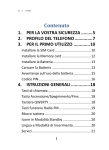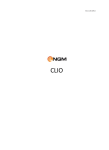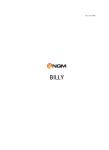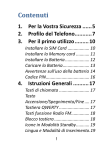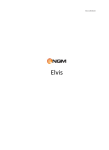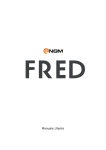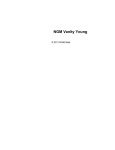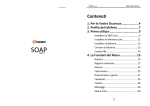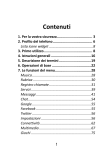Download Table of Contents
Transcript
Ver.1.0.20110718 Manuale Utente Contenuti 1. 2. 3. Per la Vostra Sicurezza ................ 5 Profilo del Telefono ..................... 8 Per il primo utilizzo ................... 10 Installare la SIM Card .............................. 10 Installare la Memory card ....................... 12 Installare la Batteria ............................... 13 Caricare la Batteria ................................. 14 Avvertenze sull’uso della batteria ........... 15 Codice PIN ............................................... 17 4. Istruzioni Generali ..................... 18 Tasti di chiamata..................................... 18 Tasto Accensione/Spegnimento/Fine ...... 18 Tastiera standard .................................... 18 Tasti funzione Radio FM .......................... 19 Blocco tastiera ........................................ 20 Icone in Modalità Standby ...................... 20 Lingua e Modalità di Inserimento ........... 23 Servizi ...................................................... 24 Gruppi di chiamanti................................. 24 2 Manuale Utente 5. Operazioni di base .................... 24 Accensione .............................................. 24 Spegnimento ........................................... 26 Effettuare una Chiamata ......................... 26 Regolare il Volume del Ricevitore ............ 27 Rispondere a una Chiamata .................... 27 Inviare un Segnale DTMF ........................ 28 Chiamata in Attesa ................................. 28 Lettura Rapida SMS ................................. 29 Chiamate Perse ....................................... 29 Connessione a Segreteria ........................ 29 6. Usare le Funzioni di Menu ................... 30 Rubrica telefonica ................................... 30 Registro chiamate ................................... 33 Multimedia ............................................. 39 Funzioni speciali NGM ............................. 43 Radio FM ................................................. 49 Impostazioni............................................ 51 Organizer ................................................ 58 Messaggi ................................................. 68 Servizi ...................................................... 82 3 Manuale Utente 7. 8. Funzione privé........................... 85 Inserimento testo...................... 89 Inserimento semplice di caratteri ............ 89 Inserimento numerico (123) .................... 90 Inserimento di simboli ............................. 90 9. Usare dispositivi USB ................ 90 10. Manutenzione & Sicurezza ......... 91 Servizio post-vendita ............................... 91 Sicurezza del caricabatterie e dell’adattatore ........................................ 92 Informazioni sulla batteria ...................... 92 Avvertenze generali ................................ 93 Risoluzione dei problemi ......................... 94 11. Abbreviazioni ............................. 98 12. Certificazioni .............................. 99 4 Manuale Utente 1. Per la Vostra Sicurezza Per la vostra sicurezza e per un uso appropriato del telefono, siete pregati di seguire attentamente le seguenti linee di condotta: Non accendere il telefono cellulare in prossimità di impianti chimici, distributori di carburante o altre aree a rischio di esplosione. Durante la guida, utilizzate esclusivamente l’auricolare; non tralasciate di parcheggiare sempre l’auto al bordo della strada prima di iniziare una conversazione con l’apparecchio. Poiché l’uso del telefono cellulare può provocare interferenze per gli aeromobili, non utilizzare mai il telefono a bordo di un velivolo. Un tale uso del telefono è pericoloso e illegale; spegnete sempre il telefono cellulare prima di salire a bordo. Prestate speciale attenzione all’uso del telefono in prossimità di pacemaker cardiaci, apparecchi acustici e altre attrezzature mediche, poiché il telefono può essere origine di interferenze. L’uso di accessori e parti non originali farà 5 Manuale Utente decadere la garanzia. Non smontare il telefono senza permesso. In caso di guasto, siete pregati di contattare il fornitore quanto prima. Non collegare il caricabatterie al telefono quando non vi è alcuna batteria inserita. Spegnete sempre il telefono prima di estrarre la batteria; in caso contrario, la memoria del telefono potrebbe subire dei danni. Quando il telefono è collegato al caricabatterie, verificate sempre che nel locale vi sia una buona ventilazione o un dissipatore di calore, e che l’apparecchio sia lontano da oggetti infiammabili o esplosivi. Per evitare il rischio di smagnetizzazione, tenete sempre il telefono a distanza da oggetti magnetici come CD, carte di credito, etc. Assicuratevi che il telefono non entri in contatto con qualsiasi tipo di liquido; nel caso di una simile evenienza, rimuovere la batteria e contattare immediatamente il fornitore. Non usate il telefono cellulare in situazioni ambientali con temperature troppo alte o troppo basse; non esponete mai l’apparecchio ad una forte radiazione solare 6 Manuale Utente diretta o ad ambienti troppo umidi. La temperatura operativa corretta per il telefono e i suoi accessori è compresa tra 0℃ e 40℃. L’altitudine ove usare il telefono non dovrebbe superare i 2.000 metri. Non usare liquidi o panni inumiditi con detersivi energici per pulire il telefono. Questo telefono cellulare dispone di funzioni di ripresa audio, video e fotografica, che devono essere usate secondo le leggi e le normative vigenti. Tenere sempre il telefono lontano dalla portata dei bambini. Non lanciare o sottoporre ad urti il telefono, in quanto i circuiti interni e le strutture di precisione potrebbero subire danni. Non smaltire le batterie tra i rifiuti domestici ordinari. Avvertenza: il produttore non assume alcuna responsabilità per qualsiasi inadempienza delle linee di condotta sopra stabilite o per ogni uso improprio del telefono cellulare. Il produttore si riserva il diritto di modificare senza preavviso le informazioni contenute in questa guida. Il contenuto di questo manuale potrebbe differire dal contenuto effettivamente mostrato nel telefono cellulare. In tale caso, il secondo prevale. 7 Manuale Utente 2. Profilo del Telefono Il telefono è dotato di una tastiera standard e di uno schermo. Dispone inoltre di un motore a vibrazione e di una porta di trasmissione comune per caricabatterie/dati. (Nelle pagine seguenti sono mostrate la vista anteriore e la vista posteriore del telefono cellulare). 1 2 9 3 4 8 5 7 6 8 Manuale Utente 10 11 1. Ricevitore 7. Tasto fine 2. Schermo LCD 8. Tasti direzionali 3. Tasto chiamata SIM1 9. Tasto indietro 4. Tasto menu principale 10. Fotocamera 5. Tasto chiamata SIM2 11. Speaker/Altoparlante 6. Tastiera standard External memory Slot Avaliable 9 Manuale Utente 3. Per il primo utilizzo Installare la SIM Card Poiché il telefono supporta due SIM cards, potete richiedere due differenti numeri telefonici, con due differenti operatori di rete e installare quindi le due rispettive SIM (Subscriber Identification Module). Con queste due SIM cards, potrete usare tutte le funzioni del vostro telefono cellulare. Le SIM cards salvano i parametri necessari per le comunicazioni e i dati personali, inclusi codice PIN (Personal Identification Number), rubrica, messaggi e altri servizi di sistema addizionali. Attenzione: non deformare o graffiare la SIM card ed evitare che entri in contatto con elettricità statica, polvere o umidità. In caso di smarrimento siete pregati di contattare immediatamente il vostro operatore di rete. Prima di installare la SIM card, spegnete il telefono. Sollevate quindi il coperchio del vano batteria sul retro del telefono. Seguite il diagramma riportato qui di seguito per installare la SIM card. Inserite la SIM card principale nello slot SIM1 e la SIM card secondaria nello slot SIM2. 10 Manuale Utente Nota: se inserite una SIM card soltanto nello slot SIM1, allora funzionerà esclusivamente la SIM primaria; parimenti, se inserite una SIM card soltanto nello slot SIM 2, funzionerà esclusivamente la SIM secondaria. Quando entrambe le SIM cards sono inserite nei rispettivi slot, potrete scegliere liberamente la modalità operativa. Nota: poiché la SIM card è un oggetto di piccole dimensioni, ricordate sempre di conservarla lontano dalla portata dei bambini! SIM 1 SIM 2 11 Manuale Utente Installare la Memory card Poiché il telefono cellulare non dispone di sufficiente spazio per l’archiviazione, per l’uso di alcune funzioni è necessario installare una Memory card (nello specifico, questo telefono usa una T-FLASH card.) Installare la T-FLASH card: aprite il coperchio posteriore ed estraete la batteria; inserite la T-Flash card nel suo slot; ripristinate la chiusura e la batteria prima di riavviare il telefono. Scheda di memoria 12 Manuale Utente Nota: poiché la T-FLASH card è un oggetto di piccole dimensioni, ricordate sempre di conservarla lontano dalla portata dei bambini! Installare la Batteria Il telefono deve utilizzare soltanto batterie e accessori originali. Quando la batteria rimane inutilizzata per un lungo periodo, è consigliabile estrarla e conservarla in modo adeguato. Nota: installate la batteria seguendo il diagramma riportato qui di seguito, in modo da evitare possibili danni ai contatti. Battery Batteria 13 Manuale Utente Caricare la Batteria Una batteria nuova potrebbe raggiungere l’efficienza ottimale soltanto dopo essere stata sottoposta ad alcuni cicli completi di carica e ricarica. Quando la batteria viene usata regolarmente, provvedete a caricarla al momento opportuno. Un eccessivo scaricamento può danneggiare la batteria. Dopo che la batteria è stata ricaricata, togliete la connessione del caricabatterie con l’alimentazione elettrica e quindi la connessione con il telefono cellulare. Seguite il diagramma qui sotto per connettere il caricatore. Porta caricabatteria/USB Durante la fase di ricarica, l’icona che indica la capacità della batteria lampeggerà sullo schermo da destra verso sinistra. A carica ultimata, l’icona mostrerà un numero di barre 14 Manuale Utente completo. Un leggero riscaldamento dell’apparecchio durante la fase di ricarica è del tutto normale. Attenzione: verificate sempre che il caricabatterie e gli altri accessori usati per la ricarica siano originali o riconosciuti dal produttore. L’uso di altri accessori potrebbe danneggiare il telefono ed essere causa di pericolo! Usate il caricabatterie e gli altri accessori esclusivamente al coperto e in luoghi asciutti. Avvertenze sull’uso della batteria Le prestazioni della batteria sono influenzate da svariati fattori, tra i quali impostazioni della rete, intensità del segnale, intensità d’uso, temperatura, funzioni e impostazioni scelte ed usate, accessori impiegati, suonerie, dati o altre applicazioni. Per prestazioni ottimali, siete pregati di osservare le seguenti regole: Una batteria nuova o una batteria rimasta a lungo inutilizzata necessitano di tempi di ricarica più lunghi. Il voltaggio standard per la batteria è 3.6V- 4.2V. Durante la ricarica, mantenete la batteria ad una temperatura prossima a quella ambientale. Con il passare del tempo, la batteria sarà 15 Manuale Utente gradualmente sottoposta ad usura e quindi necessiterà di tempi più lunghi per la ricarica. Tuttavia, se dopo una normale ricarica i tempi d’uso diminuiscono e quelli di ricarica aumentano, avete bisogno di acquistare un’altra batteria dal produttore originale o da esso autorizzato. Batterie di qualità inferiore possono danneggiare il telefono ed essere causa di pericolo! Se il telefono è stato usato intensamente con un basso livello di carica, potrebbe essere necessario un tempo più lungo prima che l’indicatore sia mostrato a schermo durante la fase di ricarica. Nota: abbiate cura di smaltire le batterie secondo le normative vigenti. Cercate di riciclare le batterie per quanto possibile. Non gettate le batterie tra i rifiuti ordinari. Attenzione: non gettate le batterie nel fuoco, in quanto potrebbe esservi un rischio concreto di esplosione. Attenzione La ricarica del telefono cellulare con mezzi impropri può provocare esplosioni. Fate sempre riferimento alle norme che regolano lo smaltimento delle batterie. 16 Manuale Utente Codice PIN Codice PIN1: è il numero di identificazione personale usato per accedere alla SIM e in grado di impedire che altre persone usino la SIM senza permesso. Se il codice di protezione PIN1 è stato attivato nel telefono, all’accensione lo schermo mostrerà “Inserire PIN”. Nel processo di inserimento del codice PIN1, verrà usato a schermo “*” per rappresentare il contenuto dell’input. Potete ottenere il codice PIN1 nel momento in cui acquisite la SIM. Codice PIN2: è il numero di identificazione personale usato per alcune funzioni speciali. Codice PUK e Codice PUK2 (8 cifre): per modificare un codice PIN bloccato, avrete bisogno di usare il codice PUK (Personal Unblocking Key). Per modificare un codice PIN2 bloccato, avrete bisogno di usare il codice PUK2. Se questi due codici non vi sono stati forniti insieme alle SIM cards, fatene richiesta presso il vostro operatore di rete. Attenzione: se un codice PIN è inserito in modo errato per tre volte consecutive, la SIM card verrà bloccata. Siete pregati di contattare immediatamente il vostro operatore di rete per 17 Manuale Utente istruzioni. Non cercate di forzare il codice, poiché la SIM card potrebbe divenire inutilizzabile! 4. Istruzioni Generali Tasti di chiamata Sono i tasti utilizzati per effettuare una chiamata (dopo aver digitato un numero telefonico, o a partire da una voce della Rubrica) o per ricevere una chiamata in arrivo via SIM1 o via SIM2. Nello schermo di standby, premete uno di questi tasti per mostrare l’elenco delle chiamate più recenti (SIM1 e SIM2 supportano rispettivamente 20 voci, che includono chiamate ricevute, chiamate perse e chiamate effettuate). Tasto Accensione/Spegnimento/Fine In modo chiamata, è utilizzato per terminare una chiamata; altrimenti, è usato per uscire dal menu corrente e tornare allo schermo di standby. Mantenete premuto per 4~5 secondi questo tasto per accendere o spegnere il telefono. Tastiera standard Sulla tastiera standard, sono disponibili i 18 Manuale Utente tasti numerici 0-9, il tasto *, e il tasto #, per un totale di 12 tasti. Utilizzate questi tasti per inserire un numero telefonico, una password, lettere e simboli nei messaggi, oppure per scegliere i menu. In modalità differenti o differenti menu funzionali, il tasto “+” e il tasto “-“hanno funzioni differenti. In modalità di riproduzione musicale, “+” e “-” sono usati per regolare il volume. Tasti funzione Radio FM Tasto OK: in modalità radio, premere il tasto per attivare o disattivare la radio FM. Tasti sinistra/destra: per la ricerca manuale dei canali in avanti e indietro. Potete regolare la sintonia di 0.1MHz in avanti o indietro. Tasti su/giù: per avviare o interrompere la registrazione di una trasmissione radiofonica. Tasti numerici 1-9: se premuti brevemente, sintonizzano i canali corrispondenti salvati nella lista canali; se mantenuti premuti, salvano la frequenza correntemente sintonizzata nel canale corrispondente. Tasti “*” e ” #“: regolano il volume. 19 Manuale Utente Blocco tastiera Per inserire manualmente il blocco tastiera, mantenere premuto per alcuni secondi il tasto menu principale. Premere il tasto menu principale e “*” per sbloccare. Con la tastiera bloccata in caso di una chiamata in arrivo, premete il tasto di risposta per accettarla; al termine, la tastiera si bloccherà di nuovo automaticamente. Se è stata attivata la funzione di blocco automatico, la tastiera verrà automaticamente bloccata quando il telefono rimane inattivo per un tempo stabilito dall’utente. Icone in Modalità Standby Icona Stato Descrizione SIM1 / SIM2 Nessun segnale SIM1 / SIM2 Livello Segnale 20 Manuale Utente Batteria scarica In carica Chiamata Attiva Chiamata in attesa Sveglia attivata Riproduzione Audio Rumori di sottofondo attivi SIM1 / SIM2 Rete GPRS SIM1 / SIM2 GPRS in connessione SIM1 / SIM2 Chiamate inoltrate SIM1 / SIM2 Chiamate perse 21 Manuale Utente SIM1 / SIM2 Nuovi messaggi Invio SMS SIM1 / SIM2 Roaming SIM1 / SIM2 MMS in elaborazione SIM1 / SIM2 nuovi MMS Auricolari inserite Profilo suoneria attivo Profilo silenzioso attivo Profilo Vibrazione e suoneria attivo 22 Manuale Utente Profilo Vibrazione e poi suoneria attivo Profilo vibrazione attivo Blocco tastiera attivato Lingua e Modalità di Inserimento Il telefono ha l’Italiano come lingua e modalità di inserimento predefinita. Per aree differenti, sono disponibili 4 diverse lingue (inglese, francese, spagnolo, tedesco) e le corrispondenti modalità di inserimento. Avviso di chiamata in arrivo Il telefono ha un motore di vibrazione e un cicalino incorporati e offre varie modalità di avviso per le chiamate in arrivo: Suoneria Vibrazione Suoneria e vibrazione Suoneria dopo vibrazione 23 Manuale Utente Servizi I Servizi sono inclusi nel kit SIM. Il telefono è in grado di supportare la funzione Servizi, ma il menu dettagliato degli elementi disponibili dipende dalla SIM card e dalla rete. Se la rete mette a disposizione tale funzione e la vostra SIM card la supporta, il menu Servizi sarà automaticamente impostato tra quelli utilizzabili sul vostro telefono. Gruppi di chiamanti La funzione Gruppi di chiamanti include Amici, Famiglia, VIP, Affari e Altri. È possibile impostare differenti suonerie e immagini per ciascun gruppo di chiamanti. 5. Operazioni di base Accensione Premete il tasto Accensione/Spegnimento per avviare il telefono. Dall’interfaccia di standby premere il tasto OK per accedere ai vari menu. Selezionare il menu Impostazioni e quindi Dual SIM per scegliere tra le seguenti opzioni: Attiva 24 Manuale Utente dual SIM, Attiva solo SIM1, Attiva solo SIM2 e Modalità volo. L’impostazione predefinita è Attiva dual SIM. Dopo l’inserimento della SIM card, il telefono controllerà automaticamente la disponibilità della SIM card, e quindi mostrerà sul display questa sequenza di informazioni: 1. “Inserire password telefono”— se avete impostato una password. 2. “Inserire PIN” — se avete impostato una password per la SIM card. 3. “Nessun servizio” — indica che la registrazione non ha avuto successo e che quindi non è possibile effettuare chiamate. 4. “Solo chiamate di emergenza” — indica che la registrazione è avvenuta su un’altra rete e che sono possibili solo le chiamate al 112. 5. “Ricerca” — il telefono sta ricercando una rete appropriata. 6. “Nome operatore” — indica che la registrazione della rete è avvenuta con successo. Nota: se non conoscete il codice PIN, siete pregati di contattare l’operatore di rete. La password del telefono predefinita è “1122”. 25 Manuale Utente Spegnimento Per spegnere il telefono, premete il tasto Fine. Quando il telefono mostra l’animazione di chiusura, entrambe le SIM saranno disattivate. Non estraete la batteria per spegnere il telefono; la SIM card potrebbe rimanere danneggiata e alcuni dati potrebbero andare perduti. Effettuare una Chiamata Con la tastiera numerica potete inserire i numeri telefonici (se commettete un errore di inserimento, potete cancellare i caratteri sbagliati premendo il tasto Destro). Premete quindi il tasto Chiamata per chiamare il numero inserito; in modalità dual SIM, potrete decidere di effettuare una chiamata tramite SIM1 o SIM2 con il tasto corrispondente. Per terminare una chiamata, premete il tasto Fine; per annullare una chiamata prima della risposta, premete il tasto Destro o il tasto Fine. Quando il vostro interlocutore sarà connesso, potrete vedere il timer della chiamata sullo schermo. Effettuare una chiamata tramite rubrica: aprite il menu Rubrica e cercate il nome/ numero desiderato, quindi premete il tasto Chiamata per chiamarlo. 26 Manuale Utente Ricomporre un numero recentemente chiamato: dalla interfaccia di standby, premete il tasto Chiamata (SIM1 o SIM2) per visualizzare l’elenco degli ultimi 20 numeri chiamati tramite ciascuna delle due SIM cards. Scorrete l’elenco fino al numero desiderato e premete quindi il tasto Chiamata per richiamarlo. Regolare il Volume del Ricevitore In conversazione, premete I tasti “+” e “-” per regolare il volume del ricevitore. Rispondere a una Chiamata Quando c’è una chiamata in arrivo, sarete avvisati dalla suoneria, dalla vibrazione, dalla vibrazione insieme alla suoneria o dalla vibrazione seguita dalla suoneria, in base alle impostazioni che avete scelto per il vostro telefono. Per ricevere una chiamata, premete il tasto di Chiamata. Per rifiutare una chiamata, premete il tasto Accensione/Spegnimento/Fine. Se la CLI (Call Line Identity) è aperta, vedrete comparire il numero del chiamante sullo schermo. Se tale numero è stato precedentemente salvato nella rubrica, verrà visualizzato sullo schermo 27 Manuale Utente anche il nome corrispondente al numero. Inviare un Segnale DTMF Se questa funzione è impostata, durante la conversazione premete il tasto numerico desiderato e i tasti “* “e “#” per inviare segnali multifrequenza DTMF (Dual Tone Multi-Frequency) all’interlocutore. Se tale funzione è disattivata, la chiamata all’estensione non sarà possibile (vedi paragrafo successivo). Chiamata in Attesa Se avete richiesto la chiamata in attesa durante la conversazione, scegliete “Opzioni” per avere a disposizione i seguenti menu: Metti in attesa chiamata singola: pone in attesa la chiamata corrente, ma mantiene connessa la linea. Termina chiamata singola: termina la chiamata corrente. Nuova chiamata: apre l’interfaccia di chiamata per comporre un nuovo numero. Rubrica: apre l’elenco contatti della Rubrica. Messaggi: apre il menu SMS. Registra audio: offre la possibilità di registrare la conversazione in corso. Mute: attivando Mute, il microfono diverrà inattivo. Spegnere per tornare alla normale 28 Manuale Utente conversazione. DTMF: potete impostare da qui l’invio di segnali DTMF. Nota: alcuni elementi del menu necessitano del supporto della rete locale o possono comparire in casi speciali. Consultate l’operatore di rete per ulteriori dettagli. Lettura Rapida SMS Quando si ricevono nuovi SMS, lo schermo mostrerà un’icona che rappresenta gli SMS non letti. Scegliere “Leggi” per aprire e leggere il messaggio. Gli SMS non letti sulla SIM card 1 sono rappresentati da un’icona contrassegnata da “1”, quelli sulla SIM card 2 da un’identica icona con il segno “2”. Chiamate Perse In caso di una o più chiamate in arrivo rimaste senza risposta, lo schermo mostrerà un’icona che rappresenta le chiamate perse. Scegliere “Leggi” per aprire e verificare i numeri di provenienza delle chiamate perse. Connessione a Segreteria Il telefono vi permette di ricevere le chiamate 29 Manuale Utente in arrivo tramite la segreteria telefonica di ciascuna delle due SIM e di essere avvisati della presenza di un messaggio vocale (il numero della segreteria deve essere preimpostato). 6. Usare le Funzioni di Menu Rubrica telefonica Il telefono è fornito di una rubrica nello stile di un raccoglitore di biglietti da visita. L’informazione di ciascun contatto salvato nel telefono include tre numeri telefonici (cellulare, casa e ufficio), nome dell’azienda, indirizzo e-mail, fax, data compleanno, immagine, suoneria, gruppo di chiamanti (cinque categorie: famiglia, amici, VIPs, colleghi e altri). Ciascun contatto salvato nella SIM1 e nella SIM2 può includere soltanto nome e numero. Il cellulare supporta 1000 numeri. Ricerca veloce Per ricercare velocemente un contatto salvato nella Rubrica. 30 Manuale Utente Aggiungi contatto Per aggiungere un contatto nella Rubrica, scegliendo tra Telefono o SIM cards. Selezione multipla Per selezionare più contatti nello stesso tempo ed effettuare le operazioni desiderate. Gruppi di chiamanti Potete impostare suoneria, immagine ed elenco dei membri per cinque gruppi di chiamanti diversi (Amici, Famiglia,VIP, Affari, Altri). Un membro di un gruppo di chiamanti può essere scelto soltanto tra i numeri salvati nel telefono. Numeri Extra Esiste la possibilità di memorizzare (separatamente per SIM1 e SIM2) alcuni numeri particolari come il proprio, i servizi di rete, i numeri consentiti e i numeri SOS. Per alcuni di questi numeri è richiesto il supporto dell'operatore. 31 Manuale Utente Impostazioni Rubrica Stato memoria: per verificare lo stato corrente della memoria occupata dalla Rubrica (SIM1, SIM2 e memoria telefono). Il formato di visualizzazione è “Usata/Totale”. Archiviazione preferita: potete stabilire il percorso di archiviazione per il numero corrente. Campi: per stabilire quali campi debbano essere contenuti nell’informazione di ciascun contatto. La mia vCard: potete eleborare ed inviare il vostro biglietto da visita (vCard). Versione vCard: potete scegliere tra due diversi formati di biglietto, vCard 2.1 e vCard 3.0 Elimina contatti: l’eliminazione può essere effettuata in 3 modi: da SIM1, da SIM2 e da telefono. Notifica compleanno: potete impostare l’ora in cui volete che vi venga ricordata la ricorrenza. Importa contatti: per importare una copia di backup della rubrica (precedentemente salvata sul telefono o sulla memory card) in caso di bisogno. 32 Manuale Utente Immagine contatto Per abbinare un’immagine al numero del contatto selezionato. Tono contatto Per abbinare una suoneria al numero del contatto selezionato. Registro chiamate In modalità dual-SIM, è possibile esplorare separatamente il registro chiamate della SIM1 e quello della SIM2. In modalità mono-SIM, potrete visualizzare il registro chiamate della SIM card disponibile. Lista chiamate SIM Consente di visualizzare le chiamate perse, effettuate e ricevute, di eliminare la cronologia, di visualizzare tempi e costi delle chiamate, il contatore degli SMS e il contatore GPRS. Per quanto concerne le chiamate perse, effettuate e ricevute, potrete eliminarle dall’elenco, visualizzarne data e ora, salvare o modificare il numero telefonico nella Rubrica, 33 Manuale Utente chiamare il numero direttamente o inviare a quest’ultimo un SMS oppure un MMS, o aggiungere il numero alla Black List. Nota: SIM1 e SIM2 contengono ciascuna rispettivamente 20 voci del registro (tra chiamate perse, effettuate e ricevute). Durata chiamata Ultima chiamata: da qui è possibile visualizzare la durata dell’ultima chiamata. Totale inviato: potete visualizzare qui la durata totale delle chiamate effettuate. Totale ricevuto: potete visualizzare qui la durata totale delle chiamate ricevute. Azzera tutto: con questa funzione, è possibile cancellare tutti i registri delle chiamate. Costo chiamata Questa funzione necessita del supporto da parte dell’operatore. Ultima chiamata: con questa funzione è possibile visualizzare il costo dell’ultima chiamata. Costo totale: per visualizzare il costo complessivo di tutte le chiamate. Azzera costo: per azzerare tutti i registri concernenti i costi delle chiamate. 34 Manuale Utente Costo massimo: con questa funzione è possibile limitare i costi nella valuta o nell’unità di tariffazione specificate. È necessario inserire il codice PIN2 per impostare il costo della chiamata. Prezzo per unità: questa funzione richiede il supporto di rete. Per ulteriori dettagli, siete pregati di consultare l’operatore. Nota: la durata effettiva di una chiamata e il conteggio tempi/costi ai fini della fatturazione da parte dell’operatore possono non corrispondere: ciò dipende dalle funzioni di rete, da eventuali arrotondamenti, da tasse, etc. Contatore SMS Attraverso questa funzione è possibile controllare il numero di messaggi inviati e ricevuti. Contatore GPRS Ultimi inviati: per visualizzare il traffico invio dell’ultimo collegamento. Ultimi ricevuti: per visualizzare il traffico ricezione dell’ultimo collegamento. Totale inviati: per visualizzare il traffico invio di tutti i collegamenti. Totale ricevuti: per visualizzare il traffico 35 di di di di Manuale Utente ricezione di tutti i collegamenti. Azzera contatori: per azzerare tutto il traffico di tutti i collegamenti. Impostazioni chiamate [Impostazioni chiamate SIM] ID (identificativo) chiamante: sono disponibili 3 opzioni. Impostato da rete: durante una conversazione, sarà inviato il proprio identificativo chiamante nella forma preimpostata dal sistema. Nascondi ID: durante una conversazione, il proprio identificativo chiamante non sarà inviato. Se il sistema non supporta questa funzione, la chiamata potrebbe non riuscire. ◆ Mostra ID: durante una conversazione, il proprio identificativo chiamante sarà inviato al sistema. Nota: questa funzione richiede il supporto di rete. Avviso di chiamata: questa funzione può essere 36 Manuale Utente attivata o disattivata. La chiamata in multiconferenza rimane inattiva se questa funzione non è stata precedentemente attivata. La funzione richiede il supporto di rete. Deviazione chiamata: questa è una funzione di rete, che può essere usata solo dopo essere stata richiesta presso l’operatore. Con tale funzione, è possibile deviare verso un altro numero tutte le chiamate che soddisfano una data condizione. Nome Tutte le chiamate voce Se irraggiungibile Se non risponde Se occupato Tutte le chiamate dati Descrizione La rete devierà tutte le chiamate in voce, senza condizioni. Quando la rete non è in grado di raggiungere il vostro telefono (perché spento o in un’area senza copertura), devierà le chiamate. Quando non si ottiene risposta dal vostro telefono, la rete devierà automaticamente la chiamata. Quando siete occupati in un’altra conversazione, la rete devierà la chiamata. È necessario il supporto di rete. 37 Manuale Utente Annulla tutte le deviazioni Cancella tutte le funzioni di deviazione. [Impostazioni avanzate] Ricomposizione automatica: se questa funzione è attiva, dopo il primo tentativo fallito di chiamata saranno effettuati altri 10 tentativi automatici di connessione al medesimo numero telefonico. Chiamata rapida: se attiva, la funzione consente di assegnare un numero telefonico a ciascun tasto numerico (2-9) della tastier, per effettuare chiamate rapide. Mostra timer chiamata: se questa funzione è attiva, verrà mostrata la durata della chiamata durante la conversazione. Promemoria timer chiamata: è possibile impostare un tono di avviso singolo o periodico durante la chiamata, in modo da tenere sotto controllo la durata della conversazione. Il tempo del tono di avviso può essere impostato liberamente; in alternativa il tono può essere disattivato. Nota: alcune impostazioni richiedono il supporto 38 Manuale Utente dell’operatore di rete. Multimedia Camera Con questa funzione, potete usare la fotocamera incorporata per scattare foto. L’obiettivo della fotocamera è collocato nella parte posteriore dell’apparecchio e lo schermo funge da mirino. Tutte le foto sono salvate in formato JPG. Se le immagini vengono scaricate dal telefono sul PC, potrebbe essere necessario qualche software per visualizzarle. Se lo spazio di archiviazione del telefono è insufficiente per salvare le foto scattate, è necessario eliminare alcune vecchie foto o files di altro tipo nel menu “Documenti” per liberare spazio. Descrizione delle Opzioni della Fotocamera: Opzioni Descrizione Immagini Per visualizzare le foto salvate. Imposta EV: da EV-1 a EV+1. fotocamera Anti sfarfallio: 39 50Hz (predef.) oppure 60Hz. Manuale Utente Tempo autoscatto: 5, 10, 15 secondi o Disattivato. Scatto Cont.: 1 scatto o Disattivato Impostazioni Immagine Bilanciamento del bianco Modalità Scena Impostazione Effetto Dimensione: 128x104 o 352x288, Qualità: Alta, Normale, Bassa. Auto, Luce Incandescenza. diurna, Fluorescenza, Automatico oppure Notturno. Normale, Scala di grigi, Seppia, Verde seppia, Blu seppia, Inverti colore. Archiviazione Telefono oppure Scheda di Memoria. Ripristina parametri Per ripristinare le impostazioni di fabbrica della fotocamera. Immagini Tutte le foto scattate sono salvate in questo album. Opzioni Visualizza Utilizza come Invia Rinomina Descrizione Per visualizzare la foto selezionata. Per utilizzare un’immagine come wallpaper, salvaschermo, immagine di accensione, immagine di spegnimento, imagine contatto. Per inviare l’immagine via MMS. Per rinominare la foto selezionata. 40 Elimina Elimina tutti i files Ordina per Archiviazione Manuale Utente Per eliminare la foto selezionata. Per eliminare tutte le foto salvate nell’album. Per ordinare le immagini in base al nome, tipo, data, dimensione. Per scegliere il percorso di archiviazione delle foto (Telefono o Scheda di memoria). Musica Per scaricare musica dal PC, è necessario inserire la scheda T-Flash nel lettore di memorie del PC stesso (oppure collegarla tramite apposito adattatore USB). Copiare quindi i files MP3 desiderati nella cartella "My Music" della scheda di memoria piuttosto che in altre cartelle (Audio, Video e Photos), altrimenti i files non saranno riprodotti tramite apposito riproduttore audio. Sono supportati solo files nei formati MP3, AMR e MIDI. Descrizione delle opzioni del riproduttore audio: Opzioni Descrizione Riproduci Per riprodurre il file musicale scelto. Dettagli Per visualizzare nome file, traccia, qualità, dimensione, durata, genere, autore, etc. Aggiunge il brano scelto all’elenco delle suonerie. Aggiungi alle suonerie 41 Aggiorna elenco Impostazioni Manuale Utente Per aggiornare l’elenco dei brani (i files eliminati non scompariranno dall’elenco finché non viene effettuato l’aggiornamento). Impostazioni disponibili: Percorso di archiviazione (telefono o scheda di memoria), Aggiornamento automatico dell’elenco, Ripetizione brano, Riproduzione casuale, Riproduzione in sottofondo. Registratore Audio Dal menu “Registratore audio” è possibile visualizzare i files audio precedentemente registrati, se presenti. Premete “Opzioni” per accedere alle seguenti operazioni: Nuova registrazione: per avviare la registrazione di un nuovo file. Esegui: per riprodurre il file selezionato. Aggiungi: per fondere una registrazione con i files del livello superiore (solo per i files registrati in formato AMR). Rinomina: per rinominare il file desiderato. Elimina: per eliminare il file desiderato.. Elenco: per visualizzare l’elenco dei files registrati. Impostazioni: potete impostare la posizione di archiviazione per i files registrati (Telefono o Scheda di memoria), il formato del file da 42 Manuale Utente registrare (scegliendo tra AMR e WAV), e la qualità dello stesso (Bassa oppure Alta). Utilizza come: per inserire il file registrato nell’elenco di quelli disponibili per i profili personali. Invia: per inoltrare il file registrato come MMS. Registrazione FM programmata La funzione consente di impostare fino a quattro registrazioni programmate di trasmissioni radio. Se attivata, vi sarà possibile impostare data e ora della trasmissione da registrare, la frequenza con la quale ripetere la registrazione a scadenze regolari, il canale sul quale effettuare la registrazione, e infine formato del file, qualità, percorso di archiviazione e possibilità di fusione con un’altra registrazione. Funzioni speciali NGM Firewall chiamate e messaggi In questa sezione è possibile impostare e attivare, separatamente per ciascuna SIM, una Black List e 43 Manuale Utente una White List, sia per i messaggi che per le chiamate. La Black List permette di selezionare un elenco di numeri di telefono (contatti) per i quali non si vuole essere raggiungibili (per le chiamate vocali e/o gli SMS). Se la funzione è attivata, la persona in Black List che tenterà di chiamare sentirà il tono di “linea congestionata” (errore di rete) e sul telefono arriverà successivamente un SMS dell’operatore (se consentito dai servizi attivati) con la segnalazione del numero della persona che ha tentato la chiamata. Gli SMS in arrivo da utenti in Black List SMS verranno automaticamente trasferiti nella cartella della “posta indesiderata”. La White List permette di selezionare un elenco esclusivo di numeri di telefono (contatti) per i quali soltanto si vuole essere raggiungibili (sia tramite chiamata vocale che SMS). Se attivata questa funzione, chi non è in White List e tenterà la chiamata sentirà il tono di “linea congestionata” (errore di rete) ed il telefono riceverà successivamente un SMS dell’operatore (se consentito dai servizi attivati) con la segnalazione del numero della persona che ha tentato la chiamata. Gli SMS in arrivo da utenti non inclusi in White List SMS verranno 44 Manuale Utente automaticamente trasferiti nella cartella della “posta indesiderata”. Indipendentemente dalle White e Black List, è inoltre possibile attivare il blocco in ingresso ai numeri non in rubrica o alle chiamate da numeri nascosti. Per creare Black/White list per le chiamate in arrivo: scegliere la SIM card su cui intervenire, poi “Firewall chiamate” e aggiungere quindi alla Black List o alla White list i numeri desiderati. Per creare Black/White list per i messaggi in arrivo: scegliere la SIM card su cui intervenire, poi “Messaggi” e aggiungere quindi alla Black List o alla White list i numeri desiderati. Per attivare la Black/White list e Blocco numeri anonimi e non in rubrica: scegliere la SIM card su cui intervenire, e quindi: o Firewall chiamate > Impostazioni : per scegliere quale tipo di firewall attivare (On) o disattivare (Off): Black List, White List, Numeri non in rubrica, Numeri anonimi, Black List + anonimi, Black List + non in rubrica. L'opzione Disattiva 45 Manuale Utente firewall permette di disattivare contemporaneamente tutte le combinazioni firewall precedentemente attivate. o Firewall messaggi > Impostazioni > Stato : per scegliere quale tipo di firewall attivare (On) o disattivare (Off): Black List, White List, Numeri non in rubrica, Black List + non in rubrica. L'opzione Disattiva firewall permette di disattivare contemporaneamente tutte le combinazioni firewall precedentemente attivate. Nota: una volta scelto il tipo di blocco da attivare, verrà richiesto di impostare, se si desidera, un orario di attivazione prestabilito della lista e il metodo di rifiuto (in caso di Firewall chiamate). Dopo aver impostato tutti i parametri, verrà richiesto se si desidera utilizzare le stesse impostazioni per la lista complementare sulla stessa SIM. Segreteria telefonica Il telefono dispone di una propria segreteria telefonica sulla memoria interna. La funzione Segreteria permette di ricevere e 46 Manuale Utente registrare messaggi vocali, quando per una qualsiasi ragione vi troviate impossibilitati nel rispondere ad una chiamata. Le registrazioni salvate potranno essere riascoltate a partire dal submenu Messaggi ricevuti. Messaggi ricevuti In questa sezione sono consultabili i messaggi vocali registrati dalla segreteria telefonica, in modo da non dover sostenere costi per l’ascolto della segreteria proposta dall’operatore. Impostazioni Da qui è possibile attivare/disattivare la risposta automatica, scegliere dove archiviare i messaggi (telefono o scheda di memoria), impostare il tempo dopo il quale far partire il vostro messaggio registrato (3, 5, 10 oppure 30 secondi), stabilire il tempo massimo per la durata della registrazione (30 secondi, 1 minuto, 3 minuti, 5 minuti oppure illimitato), scegliere se usare l'annuncio predefinito o uno da voi registrato come file audio, e infine abilitare l'accesso 47 Manuale Utente remoto alla segreteria tramite telefono a codici DTMF. Per ascoltare i messaggi da remoto è necessario abilitare sia la segreteria telefonica che l’Accesso remoto sotto il menu impostazioni della segreteria e munirsi di un telefono “remoto” abilitato ad inviare DTMF. Al momento in cui la segreteria risponde ed invita a lasciare un messaggio indicando la durata massima del messaggio, l’utente remoto dovrà digitare “#” e quindi attendere l’invito a digitare la password (1234 per default). Nota: l’accesso remoto supporta esclusivamente la funzione di ascolto. Rumori di sottofondo Questa funzione permette di ricreare in maniera fittizia una situazione ambientale specifica durante una chiamata (es. “marciapiede”, “aeroporto”, “stazione” , “ristorante” e altre registrabili dall’utente). La riproduzione del sottofondo può essere regolata per quanto 48 Manuale Utente riguarda il livello del volume e la modalità (una sola volta, ripetizione continua, ripetizione a intervalli stabiliti dall'utente). Il telefono dispone di una collezione di 10 effetti ambientali preimpostati, ai quali l'utente può aggiungerne dei propri in formato .wav (campionato a 8 Hz, con risoluzione 16 bit). Questa opzione può essere selezionata di default oppure settata di volta in volta all’arrivo di una chiamata. Invio posticipato di SMS Questa opzione consente di inviare un SMS in modo posticipato, programmando data e ora della spedizione. È inoltre possibile specificare i vari numeri dei destinatari, l’eventuale ripetizione periodica dell’invio, e scegliere quale SIM utilizzare. Radio FM Il telefono include una radio FM attivabile tramite il tasto principale, ed è dotato di una antenna telescopica per la ricezione delle trasmissioni radiofoniche. È anche possibile ascoltare la radio per mezzo dell’ auricolare fornita a corredo, inserendo il cavo nell'apposito 49 Manuale Utente ingresso USB posto nella parte inferiore del telefono. In questo caso, il cavo di connessione dell’auricolare funge da antenna per la radio FM, perciò è consigliabile lasciarlo oscillare liberamente. Quando state ascoltando la radio, potete normalmente effettuare o ricevere una chiamata. Durante la conversazione, la radio passerà in modalità silenziosa automaticamente. Se alcune applicazioni stanno usando GPRS o CSD per inviare o ricevere dati, potrebbero interferire con il funzionamento della radio. Quando la radio FM è attivata, il telefono mostrerà il numero e il nome (se sono già stati salvati) e la frequenza del canale radio. Se avete provveduto a salvare dei canali radio (al massimo 9) nel telefono, potete scegliere il canale desiderato o premere qualsiasi tasto numerico da 1 a 9 per scegliere il canale corrispondente. Menu Opzioni Elenco canali: per associare e salvare fino a 9 canali, richiamabili da tastiera. Ricerca manuale: potete inserire qui direttamente una specifica frequenza radio. La frequenza deve essere compresa tra 87.5mHz and 108.0mHz. Ricerca automatica: per effettuare una 50 Manuale Utente ricerca automatica e salvare i canali trovati nell’Elenco canali. Impostazioni: da qui è possibile attivare o disattivare la riproduzione in sottofondo, attivare o disattivare l’altoparlante (quando l’auricolare è inserita), scegliere un formato di registrazione, la qualità audio e il percorso di archiviazione delle registrazioni. Registra: per registrare un file audio dalla radio. Registra in coda: per fondere una registrazione con i files del livello superiore (solo per i files registrati in formato AMR). Elenco files: per visualizzare i files registrati. Impostazioni Impostazioni Dual SIM In qualsiasi momento è possibile impostare l’uso delle SIM del telefono secondo le proprie necessità, scegliendo tra le seguenti opzioni: Attiva Dual SIM Attiva solo SIM1 Attiva solo SIM2 Modalità volo 51 Manuale Utente Profili utente Il telefono dispone di profili multipli, in modo tale da personalizzare determinate impostazioni per differenti situazioni. Innanzitutto, è consigliabile modificare a vostro piacimento le impostazioni per ciascun profilo, e quindi attivarle. Sono disponibili i profili: Generale, Riunione, All’aperto, Interno, Silenzioso, Vibrazione, Cuffia (auricolare). Il contenuto di ciascun profilo può essere liberamente personalizzato intervenendo sui parametri seguenti: Configurazione tono: per impostare i toni di Chiamata in arrivo (SIM1 e SIM2), Accensione, Spegnimento, Tono messaggio (SIM1 e SIM2), e Tono tastiera. Volume: per regolare il volume di Suoneria e Tono tastiera. Tipo di allerta: per scegliere tra Squilla, Solo vibrazione, Vibra e squilla, o Vibra e poi squilla. Tipo di squillo: per impostare la suoneria come riproduzione singola, come ripetizione o con andamento crescente. Toni Extra: per attivare/disattivare i toni di Avviso, Errore , Registrazione SIM, Tono ripetuto 52 Manuale Utente SMS, e l’ avviso di Connessione. Modalità di risposta: per attivare la risposta ad una chiamata usando un tasto qualsiasi. Dopo aver effettuato la personalizzazione delle impostazioni, scegliere “Attiva” in “Opzioni profilo” per rendere attivo il profilo scelto. Nota: se l’auricolare è inserito nell’apparecchio, il telefono passerà automaticamente al profilo Cuffia auricolare. Quando l’auricolare viene disinserito, il telefono tornerà al profilo precedente. Dall’interfaccia di standby, mantenere premuto il tasto “#” per passare velocemente alla Modalità vibrazione; mantenere premuto lo stesso tasto per tornare al profilo precedentemente impostato. Configurazione telefono In questo menu, è possibile effettuare svariate impostazioni del telefono. Data e ora: da qui è possibile impostare il proprio fuso orario, l’ora e la data, modificare il formato di visualizzazione di ora e data, attivare l’aggiornamento 53 Manuale Utente automatico del fuso orario quando si è in viaggio. Nota: L’aggiornamento automatico non è possibile se non viene supportato dalla rete. Nota: se la batteria è stata estratta dal telefono o è stata usata a lungo con un basso livello di carica, alla successiva riaccensione del telefono dopo il ripristino della batteria o la sua ricarica, potrebbe rendersi necessario reimpostare ora e data. Pianifica On/Off: per impostare un orario di accensione e/o di spegnimento automatico del telefono. Nota Speciale: ricordarsi di disattivare questa funzione nelle aree dove non è consentito l’uso dei telefoni cellulari, allo scopo di prevenire incidenti. Lingua: per selezionare la lingua che si desidera usare nei menu. Lingua di scrittura: per selezionare la lingua che si desidera usare nella scrittura dei messaggi. Display: si possono impostare da qui elementi come Wallpaper, Salvaschermo, 54 Manuale Utente Animazione all’accensione e allo spegnimento del display, stabilire se visualizzare o meno Data e ora, visualizzare o meno il proprio numero (se impostato nella Rubrica). Messaggio iniziale: per impostare un messaggio di testo iniziale da mostrare sullo schermo. Collegamenti: per selezionare gli elementi di menu che possono essere collegati ai tasti rapidi (vedi sotto). Tasti rapidi: per scegliere una serie di opzioni di scelta rapida per le funzioni di menu. Aggiornamento automatico di data e ora: per impostare il telefono ad aggiornare automaticamente l’ora e la data in base al fuso orario corrente, scegliere “On”. L’aggiornamento automatico non inciderà sull’impostazione di Sveglia, Calendario e altri promemoria, che rimarranno soggetti all’ora e alla data stabilita al momento della loro impostazione. In ogni caso, l’aggiornamento automatico può provocare lo scatto di avvisi acustici in un momento non opportuno. 55 Manuale Utente Impostazioni varie: per regolare la luminosità e il tempo di retroilluminazione dello schermo LCD. Impostazioni di Rete In modalità dual-SIM, è possibile scegliere impostazioni di rete separate per SIM1 e SIM2. Selezione di Rete: per avviare una nuova ricerca della rete precedentemente selezionata, per selezionare una rete tra quelle al momento disponibili, e per stabilire se la registrazione sulla rete deve essere automatica o manuale. Reti preferite: per impostare la rete preferita tra quelle registrate per la SIM card. Impostazioni di sicurezza In modalità dual-SIM, è possibile scegliere impostazioni separate per il codice PIN, numeri obbligati e numeri esclusi di SIM1 e SIM2. Sicurezza SIM: include le quattro seguenti opzioni: Blocco SIM: per attivare/disattivare il blocco della SIM (codice PIN). Se questa opzione è attivata, è necessario inserire il codice PIN ad ogni 56 Manuale Utente inserimento della SIM card. Chiamata consentita: questa funzione necessita del supporto della SIM card e dell’operatore. Se questa opzione è attivata, è possibile comporre esclusivamente i numeri telefonici salvati nell’elenco dei numeri prestabiliti. Per attivare la funzione è necessario inserire il codice PIN2 della SIM. Chiamata non consentita: questa funzione necessita del supporto della SIM card e dell’operatore. Se questa opzione è attivata, è possibile comporre esclusivamente i numeri telefonici non salvati nell’elenco. Per attivare la funzione è necessario inserire il codice PIN2 della SIM. Cambia password: per modificare I codici PIN e PIN2 di ciascuna SIM. Blocco telefono: per attivare/disattivare il blocco del telefono. Viene richiesta una password di 4-8 cifre (quella predefinita è “1122”), che potete modificare a piacere. Blocco automatico tastiera: per attivare/disattivare il blocco della tastiera. La tastiera si bloccherà automaticamente dopo un certo tempo di inattività, che potete scegliere tra 5 secondi, 30 secondi, 57 Manuale Utente 1 minuto o 5 minuti. Cambia password: per modificare la password del telefono (quella predefinita è ‘1122’) in una sequenza di 4-8 cifre facile da ricordare. Se il blocco telefono è attivato, all’accensione il telefono richiederà l’inserimento della password per sbloccarsi. Firewall telefono: questa funzione è accessibile dopo aver digitato la password del telefono (quella predefinita è “1122”). Da qui è possibile attivare/disattivare il blocco per accedere alla Rubrica, ai Messaggi o al Registro chiamate. Predefinite È possibile ripristinare da qui tutte le impostazioni di fabbrica del telefono. La password predefinita è “1122”. Organizer Calendario Con questa funzione è possibile programmare 58 Manuale Utente impegni e impostare allarmi per essere avvisati della scadenza. Scorrete il calendario fino alla data desiderata, che sarà evidenziata sullo schermo. Se un impegno è stato stabilito per una certa data, un’icona evidenzierà tale data sul calendario. Per visualizzare tutti gli impegni di un dato giorno, premete OK; saranno disponibili le seguenti operazioni: Visualizza: per visualizzare l’elenco degli impegni del giorno selezionato e aggiungerne di nuovi impostando data/ora di inizio e fine, descrizione dell’impegno, attivazione o disattivazione dell’allarme, frequenza di ripetizione dell’impegno, località e priorità. Visualizza tutto: per visualizzare l’elenco globale degli impegni. Le opzioni disponibili sono sostanzialmente le stesse della precedente operazione. Aggiungi evento: per selezionare il tipo di evento da memorizzare (promemoria, riunione, o corso) e impostare data/ora di inizio e fine, descrizione dell’impegno, attivazione o disattivazione dell’allarme, frequenza di ripetizione dell’impegno, località e priorità. 59 Manuale Utente Elimina evento: per eliminare un evento precedentemente memorizzato. Vai alla data: per spostare rapidamente il calendario alla data specificata. Vista settimanale: per passare alla visualizzazione settimanale del calendario (o, in alternativa, per passare a quella mensile). Cose da fare Si possono inserire eventi come Appuntamento, Chiamare, e Anniversario. Se è stato inserito un allarme per una data, il telefono squillerà e mostrerà il contenuto del memo registrato allo scoccare del momento stabilito. Sveglia Il formato orario per la sveglia è identico a quello dell’orologio. Quando il telefono è spento, la sveglia può ancora funzionare, a condizione che la batteria sia sufficientemente carica. Il sistema dispone di 5 opzioni orarie per la sveglia, che possono essere attivate singolarmente o 60 Manuale Utente globalmente in base alle vostre necessità. Ciascuna opzione di sveglia può essere impostata con ore e date indipendenti. Potete inoltre: scegliere se l’orario della sveglia deve essere impostata per una sola volta, per tutti i giorni, o per alcuni giorni a vostra scelta; selezionare quale suoneria usare per l’allarme sonoro; scegliere la durata della eventuale pausa per l’allarme sonoro; scegliere se il tipo di avviso deve prevedere o meno la vibrazione. Al momento stabilito il telefono farà squillare un allarme sonoro e sullo schermo lampeggeranno ora e data correnti. Premete Stop per arrestare la sveglia; premete Posponi per mettere in pausa la sveglia, che riprenderà a suonare dopo 4 minuti (impostazione predefinita). Se al momento stabilito il telefono fosse spento, esso si accenderà automaticamente e la sveglia inizierà a suonare. Se premete Stop per arrestare la sveglia, vi verrà richiesto se intendete accendere o meno il telefono. Fusi orari Nell’interfaccia dei Fusi orari, premete i tasti direzionali sinistro e destro per visualizzare l’ora corrente di ciascun paese, in corrispondenza di ciascun fuso orario. È disponibile l’opzione che consente di attivare/disattivare l’ora legale per la 61 Manuale Utente città selezionata. Extra Sono qui raccolte le funzioni di Calcolatrice, Convertitore valuta, e Lettore eBook. Calcolatrice Dopo aver digitato la prima cifra, usare i tasti direzionali per selezionare l’operatore aritmetico desiderato ( “+” in alto, “-“ in basso, “x” a sinistra e “:” a destra) e inserire quindi la seconda cifra; Premere il tasto “Indietro” per eliminare le ultime cifre digitate o l’ultimo risultato; mantenete premuto il medesimo tasto per eliminare qualsiasi contenuto o risultato; Premere “OK” per ottenere il risultato. Nota: la precisione di questa calcolatrice è ridotta, e il suo uso va limitato a calcoli semplici. Convertitore di valuta Dopo aver impostato il tasso di cambio, premete “OK” per salvarlo. Il tasso salvato sarà conservato in memoria finché non inserirete un nuovo tasso per sostituirlo. Per convertire la valuta, inserite la somma in valuta Locale, premete “OK” e quindi otterrete il cambio in valuta 62 Manuale Utente Estera. Lettore Ebook Avviare il Lettore e-book: sarà mostrato l’elenco degli e-books disponibili. Se avete caricato degli e-books nella scheda di memoria, potete selezionarne uno, scegliere Opzioni e accedere ai sottomenu: Apri Ebook: per aprire l'e-book selezionato Aggiorna libreria: per aggiornare l'elenco degli e-books dopo aggiunte e cancellazioni. Impostazioni globali: per impostare la dimensione dei caratteri, lo scorrimento automatico, la velocità di scorrimento, lo schermo intero, il tipo di codifica dei caratteri, l’allineamento e il percorso di archiviazione. Info libro: mostra informazioni dettagliate sull’e-book selezionato. Elimina: per eliminare l'e-book selezionato. Elimina tutti: per eliminare tutti gli e-book in archivio. Ordina per: per stabilire il criterio di ordinamento degli e-books (nome, data, dimensione). Applica impostazioni globali: per attivare le impostazioni scelte. Guida: qui sono disponibili le istruzioni relative ai tasti di scelta rapida per il lettore. Usare il tasto 0 per passare alla schermata delle impostazioni globali; usare il tasto 1 per la guida; usare il tasto 2 per aggiungere un segnalibro; usare il tasto 3 per passare alla schermata “Trova”; usare il tasto 4 per passare alla schermata 63 Manuale Utente “Salta a”; usare il tasto 5 per passare a un segnalibro; usare il tasto 6 per trovare l’istanza successiva di una parola; usare il tasto 7 per attivare o disattivare lo scorrimento automatico; usare il tasto 8 per rimuovere un segnalibro; usare il tasto 9 per attivare o disattivare lo schermo intero. Con un e-book correntemente aperto, sono disponibili le seguenti Opzioni: Trova/Trova successivo: per ricercare una parola all'interno di un testo. Salta a: per spostarsi attraverso il testo fino a una riga scelta dall'utente. Vai a segnalibro: mostra una elenco di segnalibri aggiunti nel testo dall'utente. Aggiungi segnalibro: aggiunge un segnalibro nella pagina corrente. Elimina segnalibro: elimina un segnalibro nella pagina corrente. Info libro: mostra informazioni dettagliate sull’e-book corrente. Impostazioni: vedere Impostazioni globali (sopra). Applica impostazioni globali: per attivare le impostazioni scelte. Guida: vedere Guida sopra. Chiudi: chiude l'e-book corrente. Giochi 64 Manuale Utente Il telefono è fornito con un gioco incorporato (Enigma). Siete pregati di far riferimento alle istruzioni allegate al gioco stesso per maggiori dettagli. Impostazione gioco Musica di sottofondo: per Attivare/Disattivare la musica di sottofondo nel gioco. Effetti sonori: per Attivare/Disattivare gli effetti sonori nel gioco. Vibrazione: per Attivare/Disattivare la vibrazione. Volume: per regolare il livello del volume Documenti Da questo menu è possibile gestire foto, MP3 e cartelle. Innanzitutto è necessario selezionare la posizione di archiviazione. [Telefono]-- la posizione di archiviazione è la memoria del telefono. [Scheda Memoria] -- la posizione di archiviazione è la scheda T-flash. In ciascuna posizione di archiviazione, sono disponibili le opzioni: 65 Manuale Utente Apri: per visualizzare la directory radice. Nuova cartella: per creare una cartella nella directory radice. Formatta: la formattazione eliminerà tutti i files presenti nella memory card o nel telefono, e le cartelle create dall’utente. Dopo una formattazione, sarà necessario riavviare il telefono; le cartelle Audio ed Images saranno automaticamente ripristinate, mentre la cartella Photos sarà creata automaticamente dopo lo scatto della prima foto. Rinomina: per rinominare una cartella esistente. Dettagli: per visualizzare lo spazio disponibile sul telefono e sulla memory card. Dalla directory radice di ciascuna posizione di archiviazione sono disponibili le opzioni: Apri: per aprire le cartelle Video, Audio, Music, Photos, Received, etc. Nuova cartella: per creare una cartella nella directory principale. Rinomina: per rinominare una cartella esistente. 66 Manuale Utente Elimina: per eliminare una cartella esistente. Ordina per: le cartelle possono essere ordinate per Nome, Tipo, Data o Dimensione. Una volta aperta una qualsiasi cartella di files, le operazioni disponibili sui files sono le medesime già illustrate nei paragrafi dedicati alle singole applicazioni multimediali (Camera, Musica, Lettore eBook, etc.), integrate dalle seguenti opzioni: Nuova cartella: per creare una sottocartella nella cartella selezionata. Rinomina: per rinominare un file in elenco. Elimina: per eliminare un file in elenco. Ordina per: i files possono essere ordinati per Nome, Tipo, Data o Dimensione. Selezione multipla: per selezionare più files contemporaneamente. Copia: per copiare il file in un’altra cartella. Sposta: per spostare il file in un’altra cartella. Elimina tutti i files: per eliminare tutti 67 Manuale Utente i files nella cartella corrente. Dettagli: per visualizzare data e dimensione del file. Le medesime opzioni restano a disposizione in tutte le cartelle, comprese quelle create dall'utente. Messaggi SMS Entrambe le SIM cards del telefono possono inviare e ricevere SMS. Ogni SMS è inviato al centro SMS della rete e da qui smistato al destinatario finale (l’utente GSM). Se l’utente non accende il proprio telefono o se il telefono è impossibilitato a ricevere gli SMS (perché la memoria è piena, ad esempio), la rete salverà temporaneamente il messaggio. La durata dell’archiviazione dipende dalle impostazioni del mittente e dall’operatore di rete. Questa funzione di invio e ricezione di messaggi di testo può comportare dei costi. Per maggiori informazioni, siete pregati di consultare il vostro operatore. 68 Manuale Utente Quando la capacità SMS è esaurita, un’icona SMS lampeggerà nell’interfaccia di standby. La ricezione di SMS può essere influenzata dall’esaurimento dello spazio di archiviazione. Cancellate alcuni SMS per risolvere il problema. Se il destinatario ha ricevuto un vostro SMS, sarete avvisati da un tono del telefono (se tale funzione di avviso è stata attivata) Nota: durante l’invio di SMS, il telefono può mostrare la notifica “Messaggio inviato”. Ciò significa che lo SMS è stato inviato al Centro di ricezione SMS impostato nel telefono, ma non che il destinatario abbia effettivamente ricevuto il messaggio. Per ulteriori informazioni, siete pregati di consultare il vostro operatore. Scrivi messaggio Scegliete questa opzione per scrivere un nuovo messaggio di testo. Ciascun SMS può contenere 160 caratteri di testo; concatenando più messaggi (fino a un massimo di 4) si può formare un messaggio contenente fino a un totale di 640 caratteri. In scrittura, premete il tasto “Aa” sulla destra per commutare tra le varie modalità di inserimento; premete il tasto “sym” per selezionare un simbolo; premete il tasto “del” per 69 Manuale Utente cancellare un carattere davanti al cursore; premete i tasti direzionali per scegliere i caratteri; premete il tasto sinistro per confermare; premete il tasto Fine per tornare all’interfaccia di standby . Se lo SMS contiene più di 160 caratteri, verrà suddiviso in 2 o più parti. È possibile inserire immagini, animazioni, suonerie, etc all’interno di un SMS. Tuttavia, lo SMS non sarà ricevuto e mostrato se la rete e il telefono ricevente non lo supportano. Per inviare un SMS, inserite direttamente un numero o scegliete un numero dalla rubrica. In modalità dual-SIM, potete scegliere se inviare SMS via SIM1 oppure via SIM2. Messaggi ricevuti Nel menu Ricevuti potrete visualizzare gli SMS pervenuti su ciascuna delle due SIM. Avrete a disposizione le seguenti opzioni. Rispondi: per rispondere allo SMS selezionato. Elimina: per eliminare lo SMS corrente. Inoltra: per inoltrare lo SMS corrente o rispedirlo dopo un’eventuale modifica. Copia su telefono: per copiare i messaggi selezionati dalla SIM card al telefono. Sposta su telefono: per spostare i messaggi 70 Manuale Utente selezionati dalla SIM card al telefono. Elimina tutto: per eliminare tutti gli SMS ricevuti. Copia tutto: per copiare tutti i messaggi dalla SIM card al telefono o vice versa. Sposta tutto: per spostare tutti i messaggi dalla SIM card al telefono o vice versa. Usa il numero: per estrarre il numero telefonico dal messaggio, e quindi salvarlo o chiamarlo. Usa URL: per connettersi al sito web il cui link compare nello SMS ricevuto. Utilizza USSD: per utilizzare i servizi interattivi USSD (Unstructured Supplementary Services Data) tramite una rete GSM. Messaggi inviati Inviando un SMS, se si è scelto “Salva e invia”, lo SMS verrà salvato nella cartella In uscita. È possibile salvare direttamente lo SMS creato nella cartella Inviati; in tal caso il menu Inviati mostrerà “Nessun numero”, vale a dire nessun numero di destinatario. Se l’invio di un SMS fallisce per una qualsiasi ragione, il messaggio sarà comunque salvato nella cartella Inviati. Dal menu Inviati, sono disponibili le opzioni: Invia da SIM1, Invia da SIM2, Modifica, Elimina, Copia sul telefono, 71 Manuale Utente Sposta sul telefono, Elimina tutto, Copia tutto, Sposta tutto, Usa numero, Usa URL. Indesiderati I messaggi indesiderati verranno salvati in questa cartella. Modelli Da questo menu potete accedere ad un elenco di frasi predefinite di uso comune, che permettono una composizione e una modifica più rapida degli SMS. Impostazioni SMS È possibile fissare da questo menu alcuni parametri per quanto riguarda gli SMS via SIM1 e gli SMS via SIM2. Imposta profilo: per poter inviare SMS, deve essere impostato il numero del centro SMS. Nota: il numero del centro SMS è fornito dall’operatore di rete. Impostazioni comuni o Rapporto di recapito: attivando questa opzione, la rete vi informerà se il destinatario ha 72 Manuale Utente ricevuto lo SMS e a che ora. o Percorso di risposta: attivando questa opzione, potete trasmettere il percorso di risposta al terminale di rete. Questa funzione necessita di supporto dal centro SMS. Stato memoria: potete verificare la capacità della SIM card o del telefono per quanto riguarda gli SMS. Archiviazione preferita: potete impostare la posizione di archiviazione (SIM o telefono) da voi preferita per gli SMS. MMS Gli MMS sono messaggi multimediali che possono contenere testo, suono e immagini. Se la dimensione di un MMS supera il limite, il telefono non sarà in grado di ricevere il messaggio. Se un MMS contiene immagini, il telefono adatterà la loro dimensione così da poter mostrarle sullo schermo completamente. L’effetto di visualizzazione degli MMS dipende dai dispositivi di ricezione. 73 Manuale Utente Nota: non si possono usare messaggi con foto se l’operatore o il fornitore del servizio non supportano questa funzione. Non si possono ricevere e mostrare MMS se il telefono non dispone di funzioni compatibili con MMS o e-mail. Scrivi messaggio A Inserisci numero — per inserire il numero del destinatario. Inserisci email -- per inserire l’indirizzo e-mail del destinatario. Cc Inserisci numero — per inserire il numero del destinatario. Inserisci email -- per inserire l’indirizzo e-mail del destinatario. Bcc Inserisci numero — per inserire il numero del destinatario. Inserisci email -- per inserire l’indirizzo e-mail del destinatario. Oggetto: per modificare l’oggetto del MMS. Modifica contenuto Premere Modifica per accedere alle seguenti opzioni: 74 Manuale Utente Conferma: per confermare l’inserimento effettuato. Metodo di immissione: per selezionare la lingua di scrittura da utilizzare. Aggiungi immagine: per inserire l’immagine desiderata. Aggiungi audio: per inserire l’audio desiderato. Aggiungi allegato: per inserire un altro tipo di allegato nel messaggio. Aggiungi slide prima: per inserire una slide prima della pagina corrente. Aggiungi slide dopo: per inserire una slide dopo la pagina corrente. Inserisci segnalibro: per inserire un segnalibro dal vostro elenco personale. Anteprima: per visualizzare una anteprima degli effetti e dei contenuti del MMS corrente. Durata riproduzione: per stabilire il tempo di visualizzazione di ogni slide. Dopo le modifiche desiderate, premere il tasto “Fatto” per confermare. Saranno quindi visualizzate le seguenti opzioni MMS: Invia senza salvare, Salva e invia, Salva in bozze o Salva come modello. È inoltre 75 Manuale Utente possibile impostare le seguenti opzioni di invio: Periodo di validità, Rapporto di consegna, Leggi rapporto, Priorità. In arrivo Dal menu degli MMS in arrivo sono disponibili le seguenti operazioni: Visualizza: per visualizzare il contenuto di un MMS e salvare foto, audio e allegati. Rispondi: per rispondere al mittente con MMS o SMS. Rispondi a tutti: se il MMS ricevuto è stato inviato a più destinatari, è possibile inviare una risposta MMS a tutti quanti i destinatari. Inoltra: per inoltrare il medesimo MMS ad altri destinatari. Elimina: per eliminare il MMS corrente. Elimina tutto: per eliminare tutti gli MMS presenti nella cartella In arrivo. Salva come modello: per salvare il MMS come modello. Proprietà: per visualizzare informazioni dettagliate sul messaggio corrente. Usa dettagli: per estrarre il numero telefonico dal MMS e salvarlo o chiamarlo. È anche possibile usare un URL inserito nel MMS. Inviati 76 Manuale Utente Da questo menu sono visualizzabili gli MMS inviati e salvati, e quelli non consegnati; sono disponibili le operazioni: Visualizza, Invia, Elimina, Elimina tutto, Salva come modello, Proprietà e Usa dettagli. Bozze Gli MMS modificati e in corso di completamento possono essere salvati nelle Bozze, dove sono disponibili le operazioni: Visualizza, Invia, Elimina, Elimina tutto, Salva come modello, Proprietà e Utilizza dettagli. Modelli L’utente può liberamente definire e quindi utilizzare dei modelli (frasi predefinite di uso comune, che permettono una composizione e una modifica più rapida degli MMS). Per impostare un modello, utilizzare l’opzione Scrivi messaggio, e quindi Salva come modello. Configurazioni MMS Da qui è possibile intervenire su una serie di parametri degli MMS. Innanzitutto, da Profilo server è possibile selezionare un profilo MMS predefinito, 77 Manuale Utente selezionandolo da un elenco dei providers più comuni. Da Impostazioni comuni, sono disponibili le seguenti regolazioni: Composizione: Modalità creazione -- "Limitata", “Libera " o “Avviso” (relativa alla possibilità di inviare e ricevere MMS quando si è in roaming). Ridimensionamento immagine -- è possibile ridurre la dimensione della foto inserita nel messaggio, scegliendo tra 160x120 e 320x240 oppure disattivando l’impostazione. Tempo diapositiva ottimizzato – per attivare/disattivare il tempo ottimale di visualizzazione. Firma automatica -- può essere attivata o disattivata. Firma -- è possibile inserire qui il contenuto della firma automatica. Invia: Periodo di validità – è possibile impostare il periodo di tempo per il quale il messaggio sarà conservato presso il centro servizi ed inviato, 78 Manuale Utente scegliendo tra 1 ora, 6 ore, 12 ore , 1 giorno, 1 settimana e Massimo. Rapporto di consegna -- per attivare/disattivare questa funzione. Notifica di Lettura -per attivare/disattivare questa funzione. Priorità – per scegliere tra Media, Alta e Bassa. Durata riproduzione -- per stabilire l’intervallo temporale tra le diapositive con il quale un MMS viene visualizzato al destinatario. L’intervallo predefinito è di cinque secondi. L’intervallo massimo impostabile è di 60 secondi. Ora di ricezione – per scegliere tra Immediato, 1 ora dopo, 12 ore dopo, 24 ore dopo. Recupera: Rete locale -- per scegliere tra Immediato, Rifiutato e Posticipato. Roaming -- per scegliere tra Come locale, Posticipato e Rifiutato. Notifica di lettura — per scegliere tra Su richiesta, Invia, Non inviare mai. Rapporto di consegna -- per attivare/disattivare questa funzione. 79 Manuale Utente Filtro: Anonimo – per permettere o impedire la ricezione di messaggi provenienti da numeri anonimi. Pubblicità -- per permettere o impedire la ricezione di messaggi. Stato della memoria: Per visualizzare il tasso di utilizzazione del telefono, con lo spazio correntemente utilizzato e lo spazio libero. Casella vocale Questo servizio può essere usato solo dopo averlo attivato presso il gestore di rete. Per ulteriori dettagli e per ottenere il numero della casella vocale, consultare il fornitore del servizio. Connetti a casella vocale: componete il numero della casella salvato nell’elenco funzioni della casella vocale. Se disponete di due numeri, ciascuno avrà il proprio numero di casella vocale. Modifica: per modificare il numero di casella vocale. Premere il tasto OK per salvare il numero. 80 Manuale Utente Suggerimento: in condizione di standby, dopo aver impostato il numero di casella vocale, premere il tasto 1 per chiamare la casella vocale o per operare con il menu della casella vocale. In modalità dual-SIM, si può scegliere se chiamare la casella vocale tramite SIM1 o SIM2. Messaggi di broadcast Il servizio cell broadcast è una modalità di comunicazione unidirezionale e generalizzata per mezzo di brevi messaggi di testo come previsioni meteo, situazione del traffico, etc. che l’operatore invia agli utenti GSM nell’ambito di una certa area. In modalità dual-SIM, potete impostare separatamente SIM1 e SIM2 per la ricezione di questi messaggi. Modo ricezione: potete Attivare/Disattivare questa funzione. Leggi messaggio: aprire questa funzione per leggere le informazioni ricevute. Lingue: per determinare la lingua per l’informazione ricevuta. Impostazioni canale: per selezionare, aggiungere, modificare ed eliminare il numero del canale di trasmissione. 81 Manuale Utente Nota: per dettagli di impostazione e costi correlati, siete pregati di consultare il vostro operatore. I servizi di rete offerti possono variare a seconda dell’operatore. Servizi Tramite questa funzione, è possibile accedere a molteplici servizi sulla rete. Questi servizi possono includere previsioni meteo, news, informazione finanziaria ed economica, etc. La funzione Servizi è messa a disposizione dall’operatore. In base ai servizi offerti dalla SIM card, potranno comparire periodicamente nuove opzioni di menu. Se la SIM card e la rete non supportano questa funzione, il menu rimarrà inattivo. Per ulteriori dettagli siete pregati di contattare il vostro operatore. WAP WAP (Wireless Application Protocol) è la tecnologia per il collegamento di telefoni cellulari a sistemi di posta elettronica o a siti Internet appositamente realizzati. Pagina iniziale — apre il collegamento al sito web 82 Manuale Utente scelto come pagina iniziale nel file di impostazione delle connessioni. Segnalibri -- Google è predefinito. Accedete alle opzioni di menu per effettuare le seguenti operazioni sui segnalibri: Vai a: per collegarsi al sito web selezionato. Modifica: per modificare nome e indirizzo del segnalibro selezionato. Invia: per inviare il segnalibro via SMS o via MMS. Elimina: per eliminare il segnalibro selezionato. Elimina tutti: per eliminare tutti i segnalibri. Aggiungi segnalibro: per aggiungere un nuovo segnalibro. Pagine Recenti – registra le ultime 10 pagine web visitate. Pagine Offline – per visualizzare le pagine web salvate. Immetti Indirizzo – per inserire direttamente da tastiera l’indirizzo del sito web cui collegarsi. Servizio messaggi – il telefono può ricevere informazioni di servizio inviate dall’operatore. Ad esempio, l’informazione di servizio può consistere in un avviso con titoli di notizie correlate a un dato argomento o collegamenti a siti web. Configurazioni 83 Manuale Utente Seleziona SIM (SIM1 oppure SIM2) Profili: per selezionare un profilo tra quelli dell’elenco predefinito o aggiungerne di nuovi. Il profilo selezionato può essere attivato oppure modificato. Per modificare un profilo o inserirne uno nuovo occorre impostare i seguenti campi: o Nome profilo – attribuire un nome o Pagina principale – impostare la pagina iniziale del sito web. o Account dati – impostare l’ID di rete desiderato. o Tipo di connessione – HTTP oppure WAP. o Nome utente – inserire il nome utente, se richiesto. o Password – inserire la password, se richiesta. Opzioni browser – per scegliere se visualizzare le immagini quando si sfogliano le pagine web, e per stabilire un tempo massimo di attesa per il browser. Messaggi di servizio – per attivare/disattivare la ricezione di messaggi push, per stabilire una configurazione sicura o una configurazione SL, e per costruire un elenco di mittenti affidabili. 84 Manuale Utente Cancella cache – per ripulire la memoria cache. Quando i dati della cache sono in quantità eccessiva, la velocità di navigazione può risultarne condizionata. Cancella cookies – per eliminare i cookies. Certificati attendibili: per visualizzare un elenco di certificati affidabili. Account dati GSM Dati—per impostare ciascun account tramite numero, nome, DNS etc. GPRS— per impostare ciascun account tramite nome, APN, nome utente, password, tipo di autenticazione, DNS. Selezione automatica profili Questa opzione consente di disattivare/riattivare l'autoselezione dei profili di connessione, basata sul rilevamento automatico dei gestori delle SIM card utilizzate. 7. Funzione privé La rubrica del privé può contenere fino a 10 85 Manuale Utente contatti. Ricerca Per visualizzare tutti i contatti della rubrica. Premere il tasto di sinistra per accedere al menu opzioni di un contatto e per disporre di operazioni quali Invia, Visualizza, Modifica, Cancella, Cancella tutto, Salva, etc. Salvare equivale a spostare il contatto nella rubrica fuori dal privé. Premere il tasto di chiamata per effettuare una chiamata. Se il contatto ha un falso nome o un falso numero telefonico, lo schermo li visualizzerà e il registro chiamate potrà essere salvato nel privé. Aggiungi contatto In questa interfaccia è possibile aggiungere nome, numero, falso nome o falso numero. L’aggiunta può essere effettuata manualmente oppure recuperando il numero dalla Rubrica convenzionale. Nota: per le chiamate in uscita, le chiamate in arrivo o la ricezione di SMS, se il falso nome e il falso numero sono stati impostati, il falso nome verrà mostrato a schermo; altrimenti sarà mostrato “Contatto sconosciuto”. Impostazioni Stato memoria: per visualizzare lo spazio disponibile nella rubrica privé. Verrà visualizzato il totale dei contatti (10) e il numero di quelli effettivamente in uso. Elimina tutti: per cancellare la rubrica privé. 86 Manuale Utente Tono chiamate in arrivo: per attivare/disattivare il tono per le chiamate in arrive dall’area privé. Messaggi Privé Crea messaggio Si può creare un nuovo SMS con un numero massimo di caratteri pari a 1.224, e inviarlo tramite SIM1 o SIM2. Cartella messaggi ricevuti La cartella Messaggi ricevuti supporta 20 SMS. Da qui è possibile visualizzare gli SMS ricevuti. Rispondi: per rispondere con un messaggio testuale allo SMS ricevuto. Modifica: per modificare lo SMS selezionato e inviarlo successivamente. Cancella: per cancellare lo SMS selezionato. Cancella tutto: per cancellare dalla cartella Messaggi ricevuti tutti gli SMS non bloccati. Nota: Nell’area privé, per scegliere i contatti per l’invio degli SMS, si possono visualizzare solo i contatti della rubrica dell’area privé. Suggerimento: quando la cartella Messaggi ricevuti è piena, i nuovi messaggi sovrascriveranno automaticamente i messaggi meno recenti. Cartella messaggi inviati La cartella Messaggi inviati supporta 10 SMS. Se per inviare un SMS è stato selezionato “Salva e invia”, 87 Manuale Utente lo SMS sarà salvato nella cartella Messaggi inviati del privé. Sono disponibili le operazioni Modifica, Invia, Cancella, Cancella tutto. Tono SMS Privé Per attivare/disattivare il tono di avviso in caso di ricezione di SMS da un contatto dell’area privé. Registro chiamate Privé Qui vengono registrate le chiamate perse, le chiamate ricevute e le chiamate effettuate che abbiano relazione con i contatti della rubrica privé. La sua capacità è di 30 registrazioni. Nell’elenco del registro, premere il tasto chiamata per effettuare una chiamata. Suggerimento: quando il telefono mostra il messaggio di avviso delle chiamate perse, premere “Leggi” per accedere direttamente all’elenco delle chiamate perse. È possibile visualizzare un falso nome o un falso numero. Cambio Password Per modificare la password di accesso all’area privé, digitare prima il codice predefinito, e quindi per due volte il nuovo codice. Per esempio, digitare innanzitutto *# nell’interfaccia di stand-by per accedere alla vostra area privè; quindi passate alla funzione Cambia codice privé, digitate il vecchio codice “0000”, e quindi il nuovo , per esempio 88 Manuale Utente “1111”. Vi sarà richiesto di inserire nuovamente il nuovo codice per conferma, e quindi la modifica sarà accettata. Al vostro prossimo accesso all’area privé, dovrete digitare *1111# nell’interfaccia di stand-by per entrare in quest’area riservata. Nota: non dimenticate la password del privé; in caso contrario, l’accesso al privé verrà impedito e non sarà possibile ripristinare tutti dati. Blocca chiamate privé entranti Potete scegliere di impostare un blocco alle chiamate provenienti da contatti dell’area privé. Archivio passwords Salvate in quest’area i vostri numeri di conto personali, passwords, codici Bancomat, etc.. Sono disponibili 5 posizioni di archiviazione. 8. Inserimento testo Questo modello NGM fornisce utili modalità multiple di inserimento, con il supporto di altre funzioni. Inserimento semplice di caratteri Scegliendo con il tasto # tra le modalità “T9 89 Manuale Utente Abc”/”T9 abc”/“T9 ABC”, e “Abc”/”abc”/“ABC”, potete inserire le lettere desiderate con la tastiera standard. Inserimento numerico (123) Questa modalità è usata essenzialmente per inserire numeri telefonici, codici, etc. Scegliendo questa modalità, potrete inserire le cifre nel punto dove il cursore sta lampeggiando. Inserimento di simboli In ciascuna delle modalità sopra descritte, potete inserire anche dei simboli, ricorrendo al tasto “*” per visualizzare la tabella completa dei simboli a schermo, e quindi selezionare il simbolo tramite i tasti direzionali. 9. Usare dispositivi USB Avvertenze prima dell’uso Abbiate sempre cura di connettere e disconnettere i dispositivi USB in modo corretto. Non usate mai i comandi di Windows per 90 Manuale Utente formattare il disco del telefono; in caso contrario, esso potrebbe essere seriamente danneggiato. Ambiente operativo USB: o Windows 2000 / XP. o Per altri sistemi operativi, la connessione tra PC e telefono potrebbe non essere attuabile senza prima installare un driver USB. 10. Manutenzione & Sicurezza Per un uso appropriato del telefono e per la prevenzione di eventuali danni, siete pregati di leggere attentamente e seguire le seguenti informazioni. Abbiate inoltre cura di conservare il presente manuale in un luogo facilmente accessibile dopo averlo letto. Servizio post-vendita Siete gentilmente pregati di fare riferimento al Certificato di Garanzia fornito con la confezione di vendita. 91 Manuale Utente Sicurezza del caricabatterie e dell’adattatore e adattatore sono progettati esclusivamente per un uso al coperto e in luoghi asciutti. Caricabatterie Informazioni sulla batteria o o o o o o Non smaltire le batterie tra i rifiuti domestici ordinari. Non cercare di smontare la batteria o di metterla in corto circuito. Mantenere puliti i contatti metallici della batteria. Ricaricare la batteria dopo lunghi periodi di inutilizzo per massimizzarne la durata. La durata della batteria può variare in base ai modi d’impiego e alle condizioni ambientali. La funzione di auto-protezione della batteria toglie l’alimentazione al telefono in caso di stato operativo anomalo. In questo caso, rimuovere la batteria dal telefono, reinserirla, e riaccendere il telefono. 92 Manuale Utente Avvertenze generali o o o o o o o o Usare una batteria danneggiata può provocare danni gravi. Per evitare il rischio di smagnetizzazione, tenete sempre il telefono a distanza da oggetti magnetici come CD, carte di credito, etc. Conversare per lunghi periodi di tempo può ridurre la qualità della chiamata a causa del calore generato durante l’uso. Quando il telefono rimane inutilizzato per un lungo periodo, conservarlo in un luogo sicuro, con il cavo di alimentazione disconnesso. Usare il telefono in prossimità di apparecchiature riceventi (TV o radio) può causare interferenze con il cellulare. Assicuratevi che il telefono non entri in contatto con qualsiasi tipo di liquido; nel caso di una simile evenienza, rimuovere la batteria e contattare immediatamente il fornitore. Non dipingere il telefono. I dati salvati nel telefono potrebbero essere cancellati a causa di un uso improprio dello stesso, per un intervento di riparazione, o 93 Manuale Utente o per una procedura di aggiornamento del software. Abbiate sempre cura di effettuare il backup dei vostri numeri telefonici o di altri dati (anche suonerie, SMS, messaggi vocali, immagini e video potrebbero essere cancellati.) Il produttore non assume alcuna responsabilità per le suddette perdite di dati. Non accendere o spegnere il telefono quando l’apparecchio è in prossimità del vostro orecchio. Risoluzione dei problemi Problema Impossibile accendere Possibili Cause 1. 2. La batteria è scarica. La batteria non è correttamente inserita. La SIM card è sporca. Ripulirla. Reinstallare la SIM card. La SIM card è danneggiata. Sostituirla. 1. SIM non attiva 2. 3. 94 Manuale Utente Segnale debole Verificare sullo schermo l’icona con l’intensità del segnale. Se l’icona contiene 4 barre, l’intensità del segnale è massima; se contiene una sola barra, il segnale è molto debole. 1. Probabilmente è stato impostato Nascondi ID, ma il vostro operatore non fornisce questo servizio. Ci sono forti interferenze nei vostri paraggi. Probabilmente è stata attivata una funzione di restrizione delle chiamate. Probabilmente è stata attivata la Linea 2, ma il vostro operatore non fornisce questo servizio. 2. Impossibile effettuare una chiamata 3. 4. 95 Manuale Utente 1. La batteria potrebbe essere troppo scarica; per tale ragione richiederà di essere posta in ricarica per un tempo più lungo. Il suo rendimento è peggiorato. Impossibile caricare la batteria 2. 1. Segnale troppo debole o forti interferenze. La SIM card non è correttamente installata, è presente un falso contatto oppure è danneggiata. In quest’ultimo caso, contattare l’operatore di rete per la sostituzione. 2. Impossibile registrarsi alla rete 96 Manuale Utente 1. Verificare se vi è una regolazione luminosità Le foto scattate sono troppo scure di troppo bassa. 2. Verificare se la luce ambientale è troppo scarsa. 1. Le foto scattate sono mosse Le foto scattate sono distorte Impossibile accedere ai menu dei Servizi. Verificare se il soggetto è in movimento. 2. Verificare se il telefono si muove leggermente al momento dello scatto. Il soggetto potrebbe essere troppo vicino all’obiettivo. Probabilmente la SIM card non supporta la funzione Servizi. 97 Manuale Utente La foto scelta come sfondo è visibile solo in parte La dimensione della foto è probabilmente eccessiva. La dimensione consigliata è 220x176. 11. Abbreviazioni SMS Short Message Service EMS Enhanced Message Service SIM Subscriber Identity Module Global System for Communication Personal Identity Number GSM PIN PUK Mobile CB PIN Unblocking Key International Mobile Identity Cell Broadcast GPRS General Packet Radio Service MMS Multimedia Message service SIM Card principale (la card inserita nello slot SIM1) SIM Card secondaria (la card inserita nello slot SIM 2 ) IMEI Card 1 Card 2 98 Equipment Manuale Utente 12. Certificazioni Dichiarazione di conformità (R&TTE) Noi, NGM Italia Dichiariamo sotto la nostra esclusiva responsabilità che il prodotto Cellulare GSM: Play A cui si riferisce il presente documento, è conforme alle seguenti norme e/o ad altri documenti normativi. Salute EN 50360, EN 62209-1 Sicurezza EN 60950-1+A11 EMC EN 301 489-1/-7/-17 Radio EN 301 511 EN 300 328 Si dichiara con il presente documento che [tutte le serie di test radio essenziali sono state eseguite e che il summenzionato prodotto è conforme a tutti i requisiti essenziali della Direttiva 1999/5/EC. La procedura di dichiarazione di conformità a cui si fa riferimento nell’Articolo 10 e dettagliata nell’Appendice *IV+ della Direttiva 1999/5/EC è stata seguita con l’apporto dei seguenti Enti notificati: PHOENIX TESTLAB GmbH Königswinkel 10, D-32825 Blomberg, Germany 99 Manuale Utente Documentazione tecnica conservata presso NGM Italia S.r.l. Disponibile su richiesta. (Rappresentante nell’UE) NGM Italia S.r.l. Via L. Da Vinci, 7 – Ponticelli 56020 Santa Maria a Monte (Pi) Informazioni sulla certificazione SAR (Specific Absorption Rate, tasso specifico di assorbimento) Il dispositivo è conforme agli standard dell’Unione Europea (UE) che limitano l’esposizione delle persone alle radiofrequenze emesse da dispositivi di telecomunicazione e radio. Questi standard impediscono la vendita di dispositivi mobili che accedono a un livello di esposizione massimo (denominato anche SAR) pari a 2,0 watt per chilogrammo di tessuto corporeo. Durante il test, il livello SAR più elevato registrato è stato pari a 1,106 watt per chilogrammo. Durante l’uso normale, il livello SAR effettivo potrebbe risultare molto inferiore, poiché il dispositivo è stato progettato per emettere solo l’energia a radiofrequenza necessaria che server per trasmettere il segnale alla stazione base più vicina. Attraverso la gestione automatica della trasmissione a livelli di potenza inferiori laddove è possibile, il dispositivo riduce l’esposizione complessiva all’energia a radiofrequenza dei soggetti. La dichiarazione di conformità presente sul taglio in questione, dimostra la conformità di questo dispositivo alla direttiva R&TTE (European Radio & Terminal Telecommunications Equipment). 100